• Спосіб 1 (передбачає наявність встановленого в системі драйвера відеокарти) - зайти в диспетчер пристроїв Windows і подивитися назву відеокарти в списку пристроїв комп'ютера. Для недосвідчених користувачів нагадаю, як це робиться. Треба клацнути правою кнопкою мишки по значку "Комп'ютер" ("Мій комп'ютер"), що знаходиться на робочому столі або в меню "Пуск". У контекстному меню, що з'явилося, вибрати пункт "властивості", клацнувши по ньому один раз лівою кнопкою мишки. Відкриється вікно основних відомостей про комп'ютер. Далі порядок дій залежить від версії Windows комп'ютера:
 - у Windows Vista, Windows 7 - знайти ссилку "Диспетчер пристроїв" (у лівій верхній частині вікна, що відкрилося) і один раз клацнути по ній лівою кнопкою мишки;
- у Windows XP - у вікні властивостей системи, що відкрилося, перейти на вкладку "Обладнання" і натиснути на кнопку "Диспетчер пристроїв".
Диспетчер пристроїв є структурованим списком усіх пристроїв, встановлених в комп'ютері (див. зображення справа, клацнути мишкою для збільшення). Щоб дізнатися відеокарту комп'ютера, треба знайти в цьому списку пункт "Відеоадаптери" і двічі клацнути по ньому лівою кнопкою мишки. Нижче відкриється список з назвами моделей відеокарт, встановлених в комп'ютері.
На зображенні справа видно, що на комп'ютері автора цієї статті встановлена відеокарта Nvidia GeForce GT 640. Якщо замість назви моделі відеокарти в списку буде щось схоже на "стандартний VGA адаптер..." чи біля нього буде маленький значок зі знаком оклику, значить, драйвер відеокарти на комп'ютері відсутній і цим способом дізнатися відеокарту неможливо. У такому разі підійде спосіб 3 (див. нижче).
- у Windows Vista, Windows 7 - знайти ссилку "Диспетчер пристроїв" (у лівій верхній частині вікна, що відкрилося) і один раз клацнути по ній лівою кнопкою мишки;
- у Windows XP - у вікні властивостей системи, що відкрилося, перейти на вкладку "Обладнання" і натиснути на кнопку "Диспетчер пристроїв".
Диспетчер пристроїв є структурованим списком усіх пристроїв, встановлених в комп'ютері (див. зображення справа, клацнути мишкою для збільшення). Щоб дізнатися відеокарту комп'ютера, треба знайти в цьому списку пункт "Відеоадаптери" і двічі клацнути по ньому лівою кнопкою мишки. Нижче відкриється список з назвами моделей відеокарт, встановлених в комп'ютері.
На зображенні справа видно, що на комп'ютері автора цієї статті встановлена відеокарта Nvidia GeForce GT 640. Якщо замість назви моделі відеокарти в списку буде щось схоже на "стандартний VGA адаптер..." чи біля нього буде маленький значок зі знаком оклику, значить, драйвер відеокарти на комп'ютері відсутній і цим способом дізнатися відеокарту неможливо. У такому разі підійде спосіб 3 (див. нижче). • Спосіб 2 - використати одну зі спеціальних програм, які надають інформацію про відеокарту комп'ютера, наприклад, GPU-Z. Цей спосіб надає про відеокарту значно більше інформації, ніж попередній. Однак він також потребує наявності встановленого на комп'ютері драйвера відеокарти.
• Спосіб 3 дозволяє дізнатися відеокарту комп'ютера у будь-якому випадку, навіть якщо комп'ютер її не "ідентифікує", драйвер відеокарти встановлений не правильно або відсутній взагалі. Спосіб полягає у визначенні відеокарти за її ID. Порядок дій наступний:
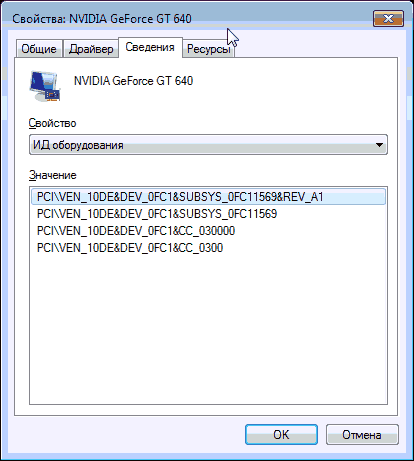 1. Дізнатися ID відеокарти комп'ютера. Для цього треба відкрити диспетчер пристроїв (як це зробити див. вище, в описі способу 1), знайти в списку пристроїв відеокарту, клацнути по ній правою кнопкою мишки. Відкриється контекстне меню, в якому треба вибрати пункт "властивості", клацнувши по ньому лівою кнопкою мишки. Відкриється вікно властивостей обладнання, в якому необхідно перейти на вкладку "Зведення" і у випадаючому списку вибрати варіант "ІД обладнання" (чи "Коди (ID) обладнання" якщо у вас Windows XP).
З'явиться декілька рядків з кодом, що складається з незрозумілих на перший погляд символів (див. зображення).
Нам потрібен не весь код. Треба взяти будь-який з рядків з кодом і виписати або запам'ятати групу символів, що знаходиться між значками "&" і починається на "DEV". Тобто, у прикладі на зображенні, розташованому праворуч, нас цікавитиме тільки група символів "DEV_0FC1". На вашому комп'ютері ці символи, звичайно, будуть іншими.
2. Зайти на сайт devid.info/ru, ввести в поле пошуку ID відеокарти і натиснути кнопку "Шукати". Через деякий час з'явиться інформація про модель вашої відеокарти у вигляді списку драйверів для неї, доступних для завантаження. У нашому прикладі код "DEV_0FC1" відповідає драйверу відеокарти GeForce 640GT.
Сайт devid.info не єдиний ресурс в Інтернеті, що дозволяє дізнатися відеокарту по ID. Аналогічні можливості надаються багатьма іншими сайтами. Їх не важко знайти, скориставшись будь-якою пошуковою системою.
Цим способом можна дізнатися не лише відеокарту, але й будь-який інший пристрій, що входить до складу комп'ютера.
1. Дізнатися ID відеокарти комп'ютера. Для цього треба відкрити диспетчер пристроїв (як це зробити див. вище, в описі способу 1), знайти в списку пристроїв відеокарту, клацнути по ній правою кнопкою мишки. Відкриється контекстне меню, в якому треба вибрати пункт "властивості", клацнувши по ньому лівою кнопкою мишки. Відкриється вікно властивостей обладнання, в якому необхідно перейти на вкладку "Зведення" і у випадаючому списку вибрати варіант "ІД обладнання" (чи "Коди (ID) обладнання" якщо у вас Windows XP).
З'явиться декілька рядків з кодом, що складається з незрозумілих на перший погляд символів (див. зображення).
Нам потрібен не весь код. Треба взяти будь-який з рядків з кодом і виписати або запам'ятати групу символів, що знаходиться між значками "&" і починається на "DEV". Тобто, у прикладі на зображенні, розташованому праворуч, нас цікавитиме тільки група символів "DEV_0FC1". На вашому комп'ютері ці символи, звичайно, будуть іншими.
2. Зайти на сайт devid.info/ru, ввести в поле пошуку ID відеокарти і натиснути кнопку "Шукати". Через деякий час з'явиться інформація про модель вашої відеокарти у вигляді списку драйверів для неї, доступних для завантаження. У нашому прикладі код "DEV_0FC1" відповідає драйверу відеокарти GeForce 640GT.
Сайт devid.info не єдиний ресурс в Інтернеті, що дозволяє дізнатися відеокарту по ID. Аналогічні можливості надаються багатьма іншими сайтами. Їх не важко знайти, скориставшись будь-якою пошуковою системою.
Цим способом можна дізнатися не лише відеокарту, але й будь-який інший пристрій, що входить до складу комп'ютера.

 Смартфони
Смартфони  Мобільні SoC
Мобільні SoC
 Відеокарти
Відеокарти
 Ігри
Ігри
 Процесори
Процесори